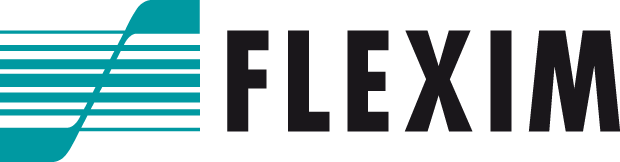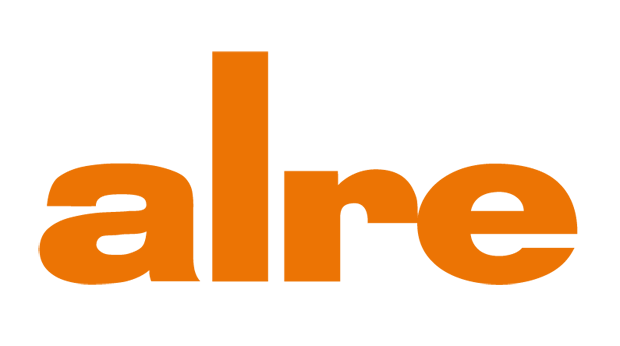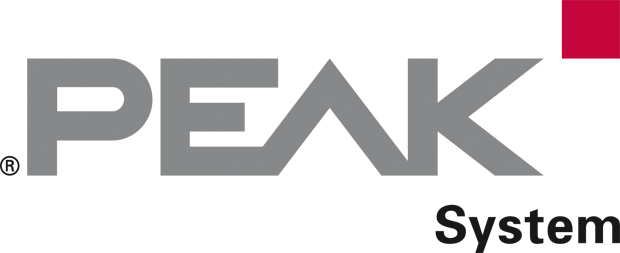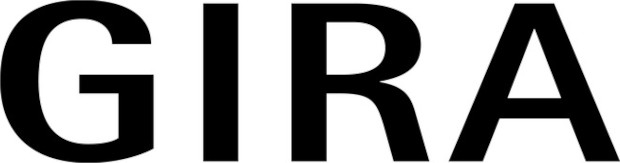Das Messprotokoll
In das Messprotokoll werden während des Testlaufs die Ergebnisse der einzelnen Testschritte sowie weitere Informationen zum Testlauf eingetragen. Das Messprotokoll wird in der Tabelle der Testumgebung dargestellt und während des Ablaufs aktualisiert. Nach dem Testlauf können Sie das Protokoll speichern oder auf einem Drucker ausgeben. Haben Sie Zugriff auf die Entwicklungsumgebung so können Sie außerdem die einzelnen Testschritte editieren.
Anzeigeoptionen des Messprotokolls
Über das Menü Ansicht können Sie die Anzeige des Messprotokolls beeinflussen. Mit Nur fehlerhafte Bewertungen wählen Sie aus, ob alle Testschritte angezeigt werden sollen oder nur die fehlerhaften. Über die Menüpunkte Fehlerquote und Testschrittzeit können Sie zusätzliche Spalten im Protokoll einblenden.
Die Spalte Fehlerquote zeigt für einen Ergebnisbefehl an, wie oft dieser bisher fehlgeschlagen ist. Zur Berechnung werden alle Auswertungen seit dem Laden des Programmes herangezogen. Die Spalte Zeit zeigt für einen Testschritt die Zeit an, die seit dem letzten Testschritt vergangen ist.
Sichern des Messprotokolls
Das Messprotokoll kann zur späteren Verwendung in der Systemdatenbank gesichert werden. Winguard kann das Messprotokoll automatisch speichern wenn ein Test beendet ist oder beim Drucken des Protokolls. Sie können das Protokoll auch händisch nach Abschluss des Tests oder über einen Befehl während des Tests speichern.
- Wann werden Protokolle gespeichert
In der Testumgebung können Sie im Menüpunkt Protokoll/Speicherzeitpunkt den Zeitpunkt einstellen, zu dem das Protokoll gesichert werden soll:
- Manuell / Script
- Das Protokoll wird nicht automatisch gespeichert
- Nach Erstellung
- Das Protokoll wird am Ende des Tests gespeichert
- Beim Drucken
- Das Protokoll wird gespeichert wenn es gedruckt wird
- Nie
- Das Protokoll wird selbst auf Scriptbefehl hin nicht gespeichert
- Wie sichere ich das Protokoll manuell
Um das Protokoll des letzten Tests zu speichern, klicken Sie auf Speichern oder verwenden Sie die Tastenkombination Strg+S. Das Protokoll wird dann in der Systemdatenbank gesichert.
Eine weitere Möglichkeit besteht darin, das Protokoll aus dem laufenden Prüfprogramm heraus zu sichern. Wenn Sie den Befehl Report speichern aufrufen, wird die aktuelle Fassung des Protokolls in der Datenbank gespeichert.
- Was wird im Protokoll gespeichert
Zu jedem Test werden die einzelnen Testschritte mit Messwerten und Messwertgrenzen sowie folgende Daten gesichert:
- Das Prüfprogramm
- Mit welchem Ergebnis die Prüfung abgeschlossen wurde (Pass, Fail oder Abgebrochen)
- Der Zeitpunkt zu dem die Prüfung beendet wurde und die Laufzeit
- Der Inhalt der Systemvariablen
Seriennummer - Der Inhalt der Systemvariablen
ProduktID - Der Inhalt der Variablen
AuftragundProduktID2, wenn vorhanden - Der angemeldete Prüfer
- Der eingestellte Prüfplatzname
Drucken des Messprotokolls
Um ein Protokoll bei Bedarf drucken zu lassen verwenden Sie die Tastenkombination Strg+P oder klicken Sie auf Drucken.
Sie können das aktuelle Protokoll auch aus dem Test heraus drucken indem Sie den Befehl Report drucken in Ihr Prüfprogramm einbauen.
Sie können die Druckereinstellungen mit dem Menüpunkt Protokoll/Druckeinrichtung… ändern.
Das Aussehen des Ausdruckes anpassen
Mit Protokoll/Gestaltung… wird ein Einstellungsdialog für den Protokolldruck geöffnet:
- Druckkopf
- Hier können Sie die Texte angeben, die vor dem eigentlichen Protokoll ausgegeben werden. Außerdem kann gewählt werden, welche Zeilen mit Informationen über die Prüfung ausgegeben werden sollen. Beispielsweise kann hier der Prüfplatz abgewählt werden, wenn es nur einen Prüfplatz gibt.
- Druckkopf-Logo
- Ein Bild, dass oben rechts auf dem Protokoll ausgegeben wird.
- Farbdruck
- Das Protokoll wird farbig gedruckt. Dabei werden die Testschritte abhängig von ihrem Ergebnis rot oder grün gedruckt.
- Druckkopf-Schrift, Messwert-Schrift
- Hier können Sie die für den Druck verwendeten Schriftarten angeben.
Editieren der Testschritte
Wenn der Zugriff auf die Entwicklungsumgebung freigeschaltet ist, können die Testschritte des Programms auch aus der Testumgebung heraus editiert werden. Dazu klicken Sie im Messprotokoll auf den entsprechenden Testschritt doppelt. Es öffnet sich das zugehörige Ergebnis-Modul in dem Sie die gewünschten Änderungen vornehmen können.
Siehe auch Einstellungen des Ergebnismoduls.
Archiv
Anzeige alter Protokolle
Zuvor gespeicherte Protokolle können Sie aus dem Archiv anzeigen lassen. Wenn aktiv, wird ein zuvor gespeichertes Protokoll statt dem der letzten Prüfung angezeigt. Die Kontrollen zur Auswahl der Protokolle finden Sie am unteren Rand der Testumgebung.
Während die Anzeige der gespeicherten Protokolle aktiv ist, können Sie über die Buttons Vor bzw. Zurück durch die Liste der Protokolle blättern. Dabei zeigt Ihnen das Feld Protokoll an, wieviele Protokolle in der Datenbank enthalten sind und welches Protokoll Sie gerade sehen.
Wenn Sie sehr viele Messprotokolle gespeichert haben, kann es mühsam sein ein bestimmtes Protokoll zu finden. Sie können die Anzeige der Protokolle über den Protokollfilter einschränken. Klicken Sie dazu auf Filter:. Es öffnet sich ein Dialog mit Filtereinstellungen:
- Prüfprogramm
- Möchten Sie nur Protokolle zu einem bestimmten Programm anzeigen lassen, wählen Sie hier dieses Programm aus.
- Bewertungen
- Mit dieser Option geben Sie an, mit welchem Ergebnis der Test abgeschlossen wurde.
- Zeitraum
- Hier geben Sie an, in welchem Zeitraum die Messung erfolgte.
- Prüflingsinformationen
- Wenn Sie nur Protokolle zu bestimmten Prüflingen sehen möchten, tragen Sie hier die Seriennummer/ Prüflings-ID ein. Sie können hier „%“ als Platzhalter für beliebigen Text und „_“ als Platzhalter für ein beliebiges Zeichen verwenden.
- Prüfer
- Über diese Option können Sie nur Protokolle für einen bestimmten Prüfer anzeigen lassen.
- Prüfplatz
- Über diese Option können Sie nur Protokolle für einen bestimmten Prüfplatz anzeigen lassen.
- Dauer
- Sind die Werte ungleich 0, werden sie mit den Testlaufzeiten verglichen.
Alle Einstellungen sind optional. Wird kein Filter angegeben werden alle in der Datenbank gespeicherten Protokolle gezeigt.
Eine kurze Zusammenfassung des eingestellten Filters sehen Sie im Hauptfenster.
Löschen alter Protokolle
Mit Protokoll/Löschen und Protokoll/Alle Löschen können das momentan ausgewählte beziehungsweise alle mit dem Protokollfilter ausgewählten Protokolle gelöscht werden. Dies lässt sich nur durch Wiederherstellen eines Datenbank-Backups rückgängig machen.
Datenbankschema
Die Protokolle werden in verschiedenen Tabellen einer SQL-Datenbank abgelegt. Winguard bietet Plugins um den Zugriff auf verschiedene Datenbanksysteme zu gewährleisten. In der Standardinstallation wird die Datenbank im SQlite-Format abgelegt. Die Datenbankdatei wird dabei im Anwendungsverzeichnis des angemeldeten Benutzers gespeichert (%APPDATA%\Winguard\default.db).
Unabhängig von der Art der verwendeten Datenbank werden drei Tabellen angelegt. Diese enthalten die folgenden Daten:
- progs
Alle verwendeten Prüfprogramme.
- progs.Id
- Eindeutige Nummer des Prüfprogramms.
- progs.name
- Datei-Pfad des Prüfprogramms.
- tests
Die Protokolle.
- tests.Id
- Eindeutige Nummer des Protokolls.
- tests.prog
- Nummer des Prüfprogramms welches das Protokoll erzeugt hat. (prods.Id)
- tests.finish
- Zeitpunkt, an dem das Protokoll gespeichert wurde.
- tests.duration
- Dauer des Prüfablaufes.
- tests.valuation
- Bewertung: 0 für Pass, 1 für Fail, 2 für Abgebrochen.
- tests.tester
- Name des Prüfers.
- tests.serial
- Inhalt der Variable
Seriennummer. - tests.ident
- Inhalt der Variable
ProduktID. - tests.ident2
- Inhalt der Variable
ProduktID2. - tests.batch
- Inhalt der Variable
Auftrag. - tests.stationid
- Name des Prüfplatzes.
- teststeps
Die Zeilen der Protokolle.
- teststeps.Id
- Eindeutige Nummer der Protokollzeile.
- teststeps.etype
- Typ: 0 für Text, 1 für Ergebnis, 2 für Ergebnis in Hexadezimal
- teststeps.name
- Text der Zeile.
- teststeps.min
- Untergrenze.
- teststeps.max
- Obergrenze.
- teststeps.value
- Wert.
- teststeps.rating
- Bewertung: 0 für Pass, 1 für Fail
- teststeps.info
- Schriftart.
- teststeps.err_rate
- Fehlerrate dieser Zeile seit dem letzten Start von Winguard.
- teststeps.sheet
- Nummer der Script-Unit, die die Protokollzeile produziert hat.
- teststeps.row
- Zeile in der Script-Unit, die die Protokollzeile produziert hat.
- teststeps.testid
- Nummer des Protokolls. (tests.Id)
- teststeps.unit
- Einheit des Wertes.
- teststeps.precision
- Anzahl der angezeigten Nachkommastellen.
Siehe auch Wie ändere ich die Einstellungen zur Systemdatenbank?.